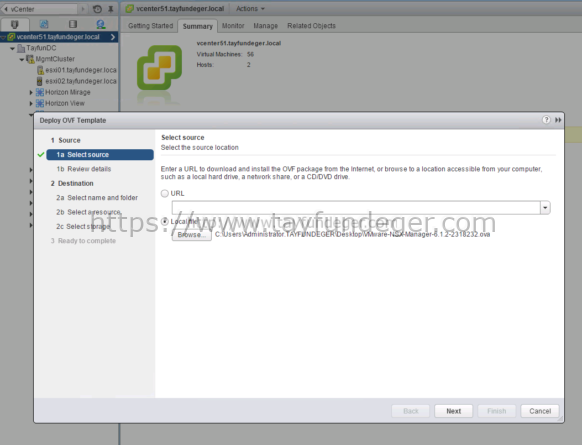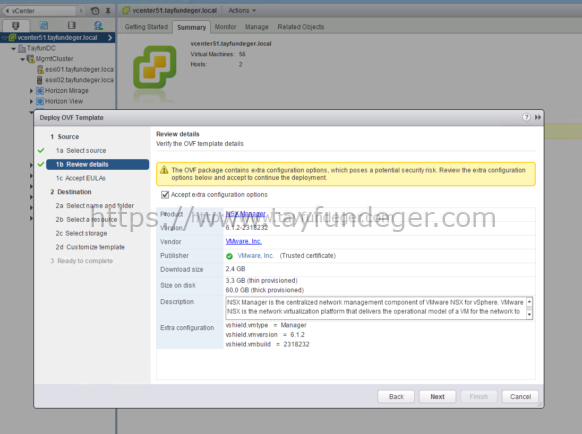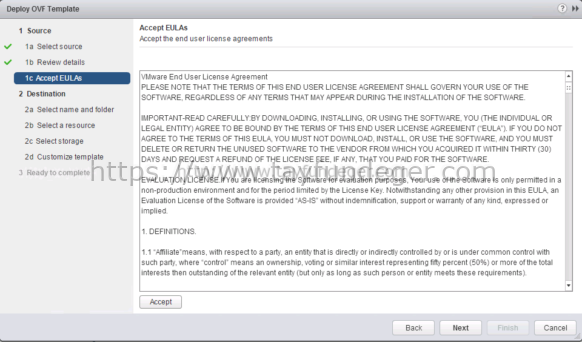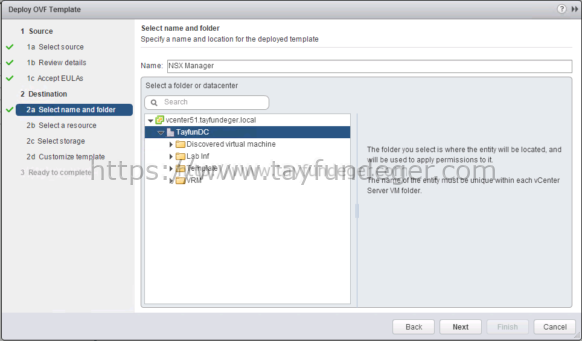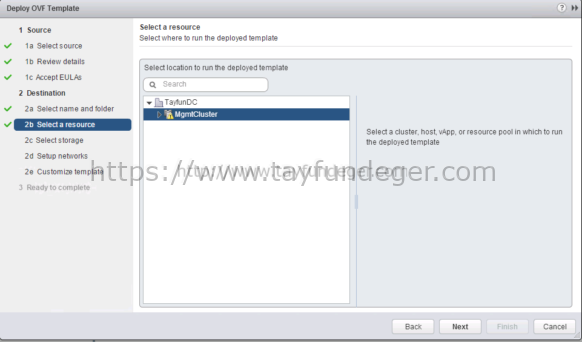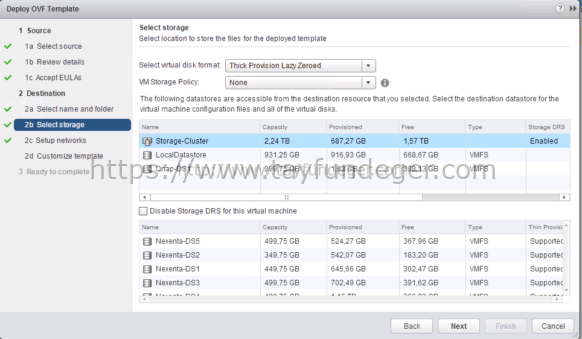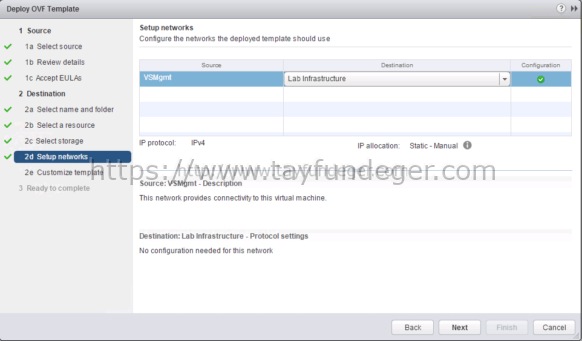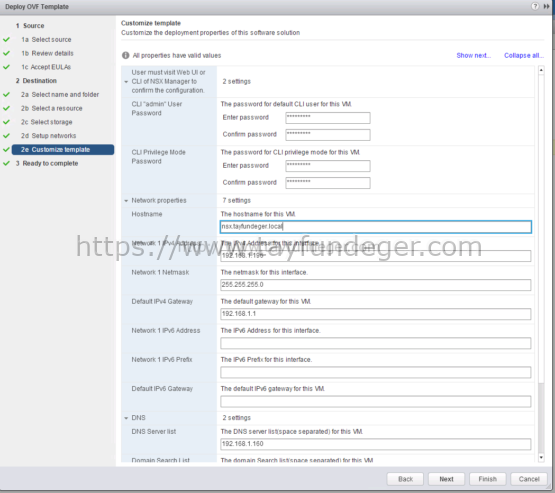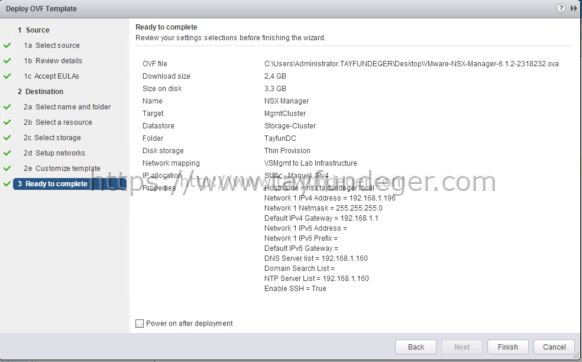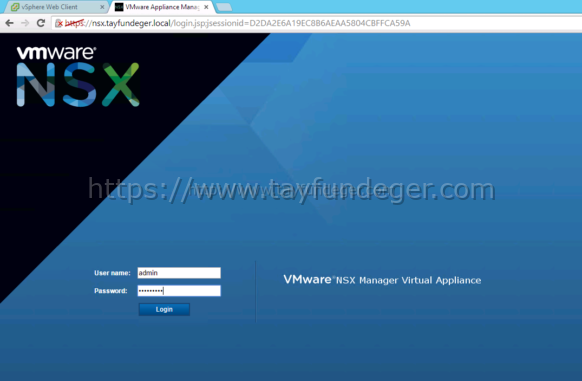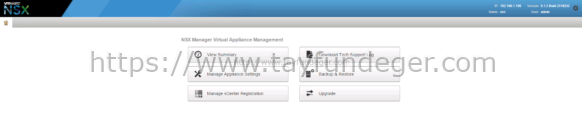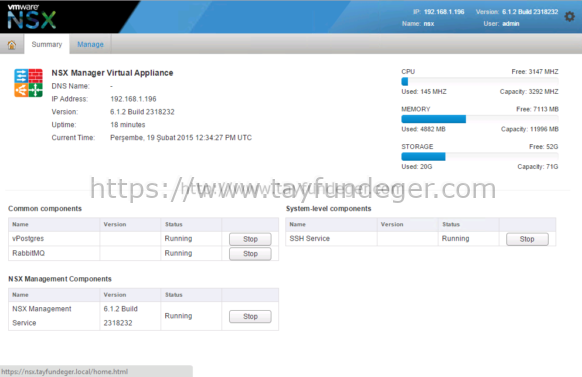VMware NSX Part 3 – NSX Manager Installation
Merhaba,
Gereksinimleride ayarladıktan sonra artık kuruluma başlayabiliriz. NSX manager tek bir ova file’dan oluşuyor. OVA olduğu için bunu vCenter’a deploy etmemiz gerekiyor.
NSX Manager, virtual appliance olarak ESXi host’un üzerine kuruyoruz. NSX Manager sayesinde, network virtualization’ın yönetimini gerçekleştiriyoruz.
VMware’in best practices’lerini incelediğimde NSX Manager’in dedicated management cluster üzerine kurulmasını öneriyor. Yani sizin mevcut virtual machine’lerinizin bulunduğu cluster haricinde bir cluster’a kurulması öneriliyor. NSX Manager sadece tek bir vCenter’a hizmet edebilir. Bir NSX Manager’a birden fazla vCenter bağlayamazsınız.
NSX Manager’i sürekli reboot edilen veya maintenance işlemlerinin yaşandığı bir ESXi host üzerinde olmamalıdır. Bundan dolayı planlama yapılırken aynı bir cluster’da ayrı ESXi host üzerinde olması öneriliyor. Ek olarak HA ve DRS’i kullanmanızın hiçbir zararı bulunmamaktadır. Eğer NSX Manager’in bulunduğu bir host’da downtime gerekiyorsa vMotion ile NSX Manager virtual appliance farklı bir ESXi host üzerine alınmalıdır. Bundan dolayı NSX Manager’in bulunacağı cluster’da birden fazla ESXi host bulunmalıdır.
Kuruluma başlamadan önce NSX Manager’in kurulacağı ESXi host’lar üzerinde NTP’nin düzgün çalıştığından emin olun.
vSphere Web Client‘a login oluyoruz.
Cluster üzerinde sağ click diyoruz ve Deploy OVF Template seçeneğini seçiyoruz. OVA dosyası local’de olduğu için Local file seçeneğini seçiyoruz ve Browse butonuna basıyoruz. Karşımıza açılan pencereden NSX ova’sını seçiyoruz ve Next ile devam ediyoruz.
Accept extra configration Options seçeneğini seçiyoruz ve Next ile devam ediyoruz.
EULA’yı accept ile kabul ediyoruz. Next ile devam ediyoruz.
Hangi Datacenter ve Cluster’a kuracağımızı seçiyoruz ve Next ile devam ediyoruz.
Benim ortamımda Storage Cluster olduğu için ben direk Storage Cluster’ı seçtim. Siz uygun olan bir datastore seçebilirsiniz. Burada dikkat etmeniz gereken bir konu var. Disk formatı asla Thin Provision olarak belirlemeyin. Aksi takdirde NSX Manager power on olduktan sonra kitlenecektir. Thick Provision seçeneğini seçiyorum ve Next ile devam ediyorum.
Hangi network’de çalışmasını istiyorsak o portgroup’u seçiyoruz ve Next ile devam ediyoruz.
Customize templates bölümünde NSX Manager’a ait; Admin ve Privilege Mode password’unu, FQDN hostname’i, IP Adresi, Netmask, Gateway, DNS Server, NTP Server gibi alanları dolduruyoruz. Tabi siz burada isterseniz Enable SSH seçeneğine basarak deploy işleminden sonra NSX’e SSH ile de ulaşabilirsiniz. İşlemleri tamamladıktan sonra Next ile devam ediyoruz.
Power on after deployment kutucuğunu işaretliyoruz ve Finish butonu ile Deploy işlemini başlatıyoruz.
Deploy işlemi bittikten sonra Browser’ı açıyoruz ve https://NSX-Manager-IP-Adresi şeklinde NSX arayüzüne bağlanıyoruz. Deploy sırasında belirttiğimiz admin password’unu burada kullanacağız.
Kullanıcı adı: admin
Password: adminpassword’unu yazıyoruz.
İlk defa kurulumu yaptığımız için ilk olarak servislerin doğru çalıştığından emin olmak için View Summary seçeneğine basıyoruz.
Siz isterseniz buradan servisleri start veya stop edebilirsiniz. Ayrıca NSX Manager’in utilization durumlarını görebilirsiniz. Deploy işlemi bittikten sonra NSX Management Components servis’inin starting’de beklediğini görebilirsiniz. Evet bu servis geç başlıyor panik yapmanıza gerek yok 🙂
Bir sonraki bölümde NSX Manager’in manage sekmesini inceleyip vCenter ile bağlantısını sağlayacağız.
Umarım faydalı olmuştur.
İyi çalışmalar.